O Finder é o gerenciador de arquivo padrão do OS X, e devido a sua importância, talvez seja até o "coração" do sistema. Como ele é utilizado com muita frequência, nada melhor do que tentar ser mais ágil e produtivo ao usá-lo. Para ajudá-lo, o TechTudo preparou uma compilação dos atalhos do Finder.
Descubra quais arquivos ocupam espaço no Mac usando a busca do Finder
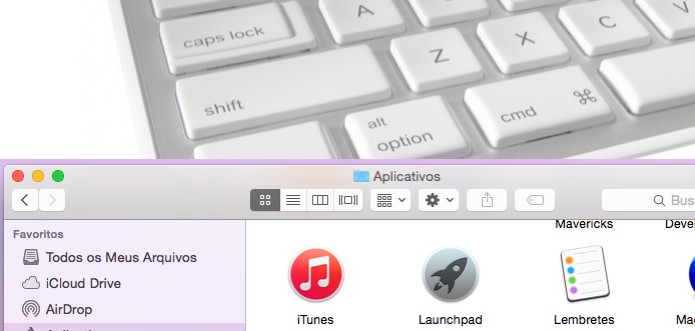 Aprenda como usar o Finder sem tocar no mouse e fique mais ágil (Foto: Reprodução/Edivaldo Brito)
Aprenda como usar o Finder sem tocar no mouse e fique mais ágil (Foto: Reprodução/Edivaldo Brito)A melhor forma de agilizar o uso do Finder é fazendo operações pelo teclado. Isso geralmente economiza vários cliques, deslocamentos do mouse e ainda reduz a possibilidade de cometer erros na operação. Mas, antes de começar a usar os atalhos de teclado do Finder, é preciso conhecer as teclas e os atalhos mais comuns do Mac.
Teclas e atalhos básicos do OS X
Para quem não conhece, o Mac tem duas teclas bem diferentes das do PC, que são: Command (⌘ ou cmd) e Option - no teclado do PC correspondem as teclas Super (ou Windows) e a tecla ALT. Boa parte dos atalhos do Finder e dos OS X em geral, utilizam essa teclas combinadas com Control, Shift, ESC ou com outras combinações.
 O Mac possui duas teclas diferentes do PC: "Command" e "Option" (Foto: Montagem/Edivaldo Brito)
O Mac possui duas teclas diferentes do PC: "Command" e "Option" (Foto: Montagem/Edivaldo Brito)Alguns dos atalhos são bastante conhecidos como as combinações copiar (⌘+C) e colar (⌘+V). Mas, claro, existem outras que, apesar de bem menos populares, devem ser conhecidas e memorizadas.
Veja a lista de atalhos de teclado do Finder, para que você possa trabalhar com mais agilidade:
Navegação de pastas
Ir de uma pasta até outra pode ser bem mais fácil e rápido se você usar os atalhos abaixo, principalmente para aquelas pasta mais importantes do sistema. Em último caso, você pode apertar “Ir para a pasta…” e digitar o endereço que deseja acessar:
⌘⇧u: (Command + Shift + u) : Exibe o conteúdo da pasta de Utilitários;
⌘⇧a: (Command + Shift + a) : Exibe o conteúdo da pasta de Aplicativos;
⌘⇧d: (Command + Shift + d) : Exibe o conteúdo da pasta Desktop;
⌘⇧c: (Command + Shift + c) : Exibe o conteúdo da pasta Computador;
⌘⇧h: (Command + Shift + h) : Exibe o conteúdo da pasta Home (a pasta do usuário);
⌘⇧g: (Command + Shift + g) : Abre a tela “Ir para a pasta…” para você digitar o endereço que deseja acessar.
Selecionando arquivos e pastas
Depois de ir para o local que você queria, se precisar selecionar algo, basta usar o atalhos a seguir:
Shift+⇅: (Shift + seta para cima ou para baixo) : Setas de direção para cima ou para baixo combinadas com Shift permitem selecionar em sequência;
⌘a: (Command + a) : Seleciona todos os itens da janela ativa;
⌥⌘a: (Option + Command + a) : Remove da seleção todos os itens da janela ativa.
Operações com os ícones selecionados
Com os itens selecionados, use os atalhos a seguir para manipulá-los:
⌘o: (Command + o) : Abre o arquivo que estiver selecionado no aplicativo associado como padrão;
Espaço: Exibe o conteúdo do arquivo selecionado na visualização rápida do sistema, o que geralmente é bem mais rápido do que abri-lo em um aplicativo;
⌘i: (Command + i) : Exibe a janela de propriedades (“Obter informações”) que contém as informações sobre o arquivo selecionado;
⌘d: (Command + d) : Duplica o item selecionado;
⌘t: (Command + t) : Acrescenta o item selecionado à barra lateral da janela do Finder;
↩: (Return ou Enter) : Permite renomear o arquivo selecionado;
⌘⌫: (Command + Delete ou Backspace) : Permite mover os itens selecionados para a lixeira.
Outros atalhos do Finder que podem ser úteis
Além dos atalhos acima, os três a seguir podem ajudá-lo a trabalhar mais rápido, sem ter que usar o mouse:
⌥⌘f: (Option + Command + f) : Leva o cursor para o campo de pesquisa da janela;
⌘⇧n: (Command + Shift + n) : Permite criar uma nova pasta;
n: (Command + n) : Abre uma nova janela do Finder
Até o próximo Melhor do Planeta
Fonte: http://www.techtudo.com.br/dicas-e-tutoriais/noticia/2014/10/como-usar-o-finder-no-mac-sem-tocar-o-mouse.html

